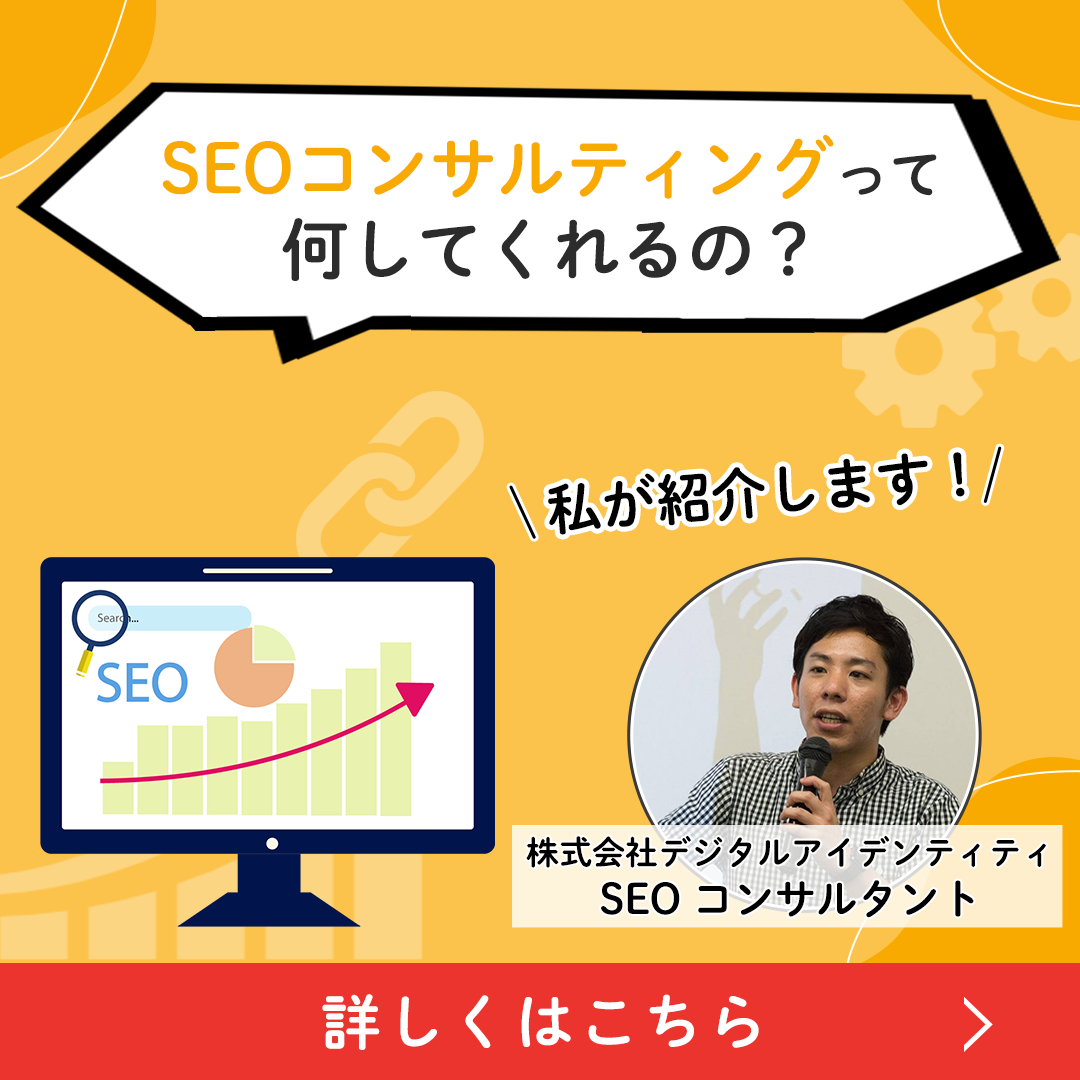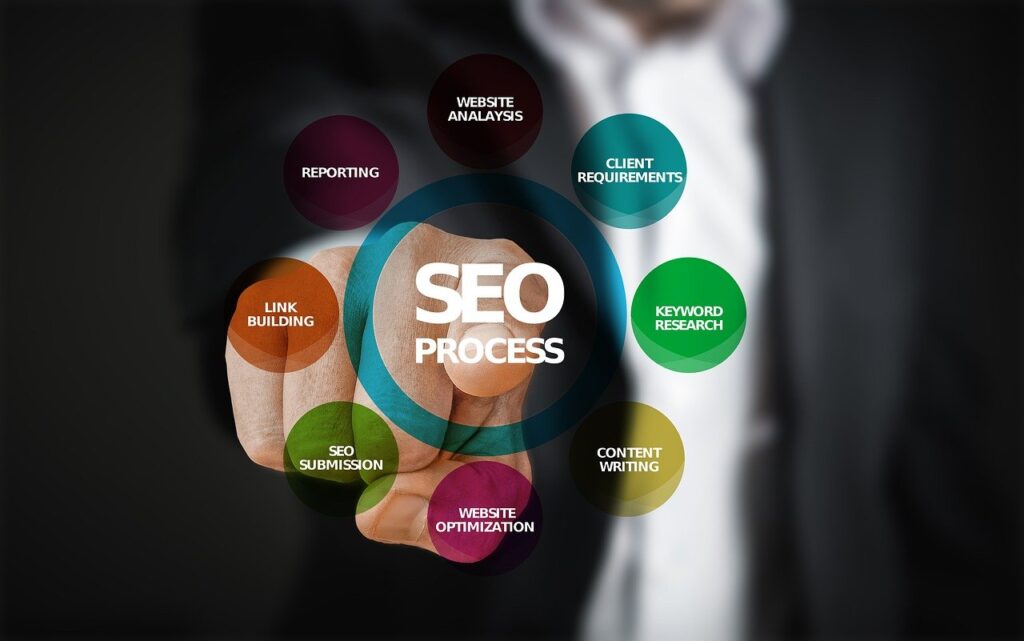
Webサイトのアクセス数をアップさせる上で、Googleサーチコンソールの存在は欠かせません。しかし、具体的にGoogleサーチコンソールをどのように使えば良いのか・どのような指標を重視すべきなのかわからない方も多いのではないでしょうか。
そこで本記事では、Googleサーチコンソールの概要を解説しつつ、導入方法や見るべきポイントを解説します。Webサイトを分析してアクセス数を増やしたいと考えている方は、ぜひ参考にしてください。
無料SEO診断、受付中!
「なかなか順位が上がらない…」「今の代理店の対策が正しいか知りたい…」
など、SEO対策でお悩みの方に、50項目以上の無料SEO診断を実施しています。毎月先着10社限定で、経験豊富なSEOコンサルタントが改善のヒントをお届けします!
以下のリンクから、お気軽にお申し込みください!
目次
Googleサーチコンソールとは?
Googleサーチコンソールとは、Webサイトのアクセス解析に役立つ機能が搭載されているツールです。
- 検索キーワードの表示回数
- リアルタイムでの検索順位
- CTR(クリック率)の分析
- 被リンクの数
- セキュリティや手動ペナルティの確認
上記の他にも、Googleサーチコンソールでは様々な分析が可能です。ユーザーの悩みや課題がそのまま反映されるツールであるため、Googleサーチコンソールの数字と向き合い改善することで、ユーザーファーストのWebサイトを運営できるようになっていきます。
Googleアナリティクスとの違い
サーチコンソールと似たツールとして、Googleアナリティクスが挙げられます。両者の違いを一言で表すと、Googleサーチコンソールは「Webサイトに流入する前」の段階の数値、Googleアナリティクスは「Webサイトに流入した後」の数値を、それぞれ分析できるようになっています。
つまり、Googleサーチコンソールで検索順位やクリック率などの改善を行い、Googleアナリティクスで具体的なアクセス数、アクセス後の行動などを調査できるということです。
Googleサーチコンソールの導入方法3ステップ
ここからは、Googleサーチコンソールの導入方法を3ステップで解説します。
- Googleアカウントの作成
- サーチコンソールにログイン
- 最終確認をして完了
それぞれのステップを順番にご説明します。
Googleアカウントの作成
まずは、Googleアカウントの作成から始めます。現状、既にGoogleアカウントを保有されている場合は、新規で作成する必要はありません。
新規で作成される場合は、Googleアカウント作成ページにログインをします。
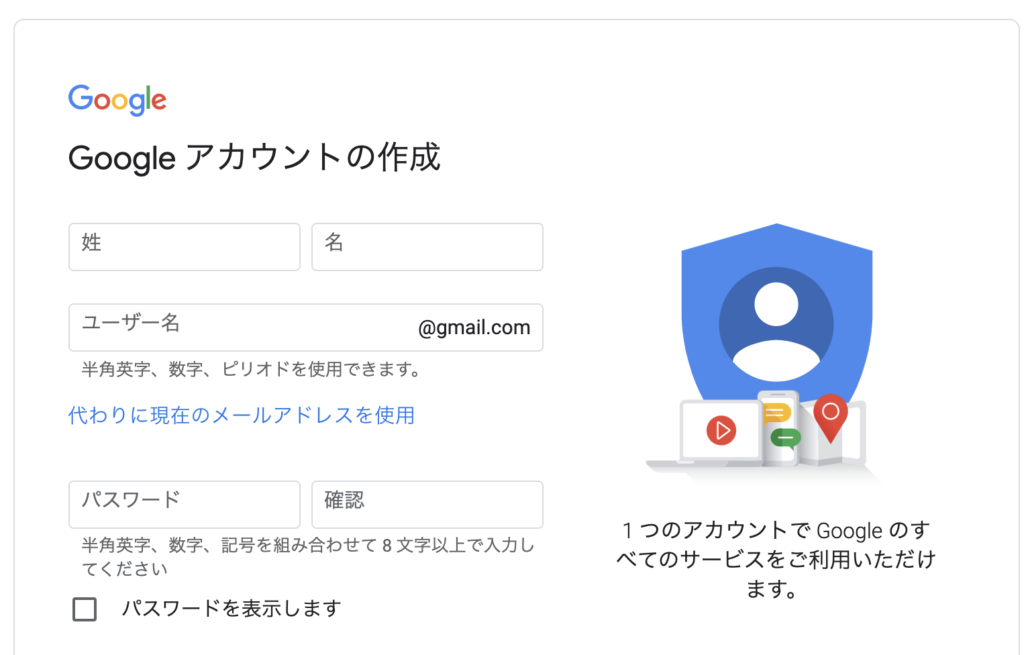
上記画像のとおり、名前やパスワードなどの、基本情報の入力を完了させましょう。
サーチコンソールにログイン
Googleアカウントの取得が完了したら、Googleサーチコンソール登録ページにて、サーチコンソールの登録を済ませます。
次に、サーチコンソールにログインをし、「プロパティを追加」をクリックすると、下記画像のような画面が出てきます。
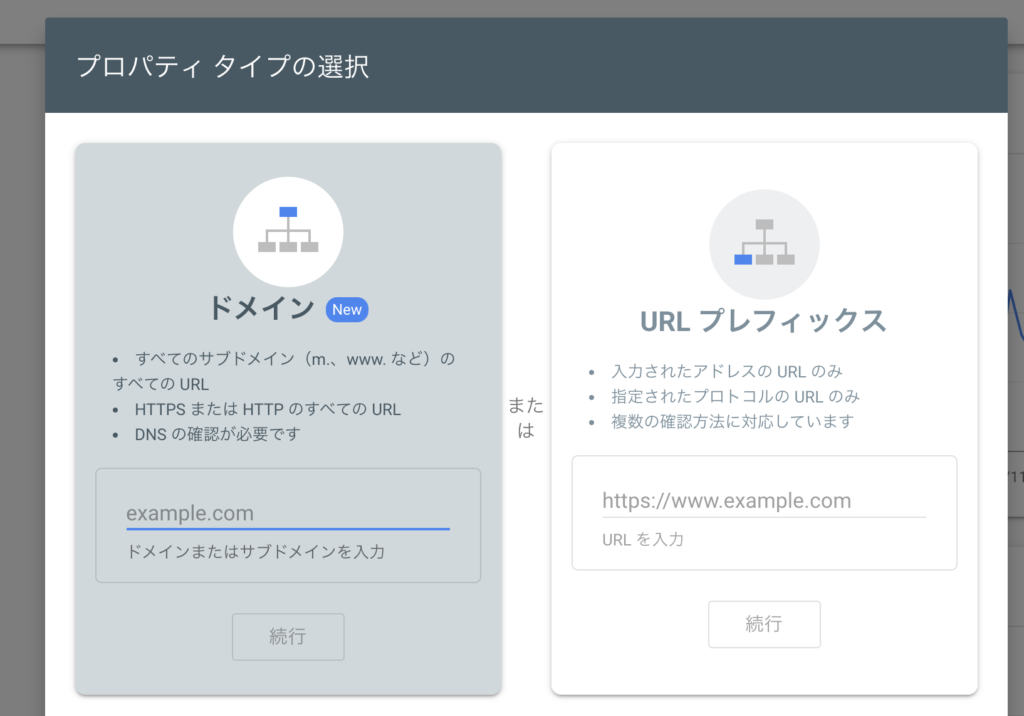
「ドメイン」と「URLプレフィックス」の2種類がありますが、それぞれの特徴は下記のとおりです。
- ドメイン:Webサイト全体で計測する場合
- URLプレフィックス:Webサイトの一部のページ・もしくは全体
ドメインで登録する場合、「www.」の有無によっても測定できる数値が異なってしまうため、URLプレフィックスにてWebサイトを登録しましょう。https://から始まるWebサイトのURLを入力すると、「HTMLコード」が表示されるので、そのHTMLコードを、Webサイトのheadタグの直前にペーストしてください。
最終確認をして完了
「HTMLコード」を正しくペーストできれば、最後に「完了ボタン」が表示されるようになります。表示された完了ボタンをクリックすることで、GoogleサーチコンソールとWebサイトを連携させることができました。
補足:Googleアナリティクスとの連携も忘れずに
補足として、Googleサーチコンソールは、Googleアナリティクスと連携させることが可能です。Webサイトの訪問前・訪問後のデータをより詳しく分析できるようになるため、同時に連携させておくことをおすすめします。
では、GoogleサーチコンソールとGoogleアナリティクスを連携させる方法をご説明します。まずはGoogleアナリティクスにログインし、「「設定→サービス間のリンク設定→Search Consoleのリンク」の順番にクリックしましょう。
すると「リンク」というボタンが表示されるため、クリック後対象のSearch Consoleプロパティを選択すれば連携完了です。
Googleサーチコンソールの使い方と見るべきポイント
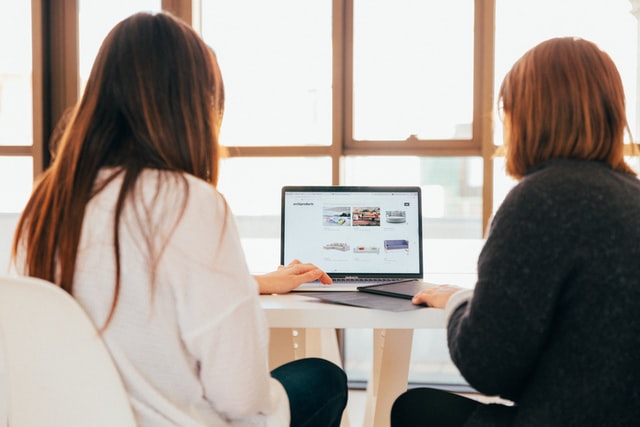
ここからは、Googleサーチコンソールの基本的な機能や、使い方と見るべきポイントについてご説明をします。
- ページの新規作成・更新をクローラーに伝える
- 有効ページ・ペナルティページの確認
- 狙うキーワードと検索クエリの整合性を確認する
- モバイルユーザビリティを活用
- 「リンク」機能で人気ページの確認
それぞれ順番に見ていきましょう。
ページの新規作成・更新をクローラーに伝える
Webサイトで新規ページを作成したり、更新を加えたら、サーチコンソールからクローラーに更新した旨を伝えるようにしましょう。
サーチコンソールの「URL検索」という欄に、更新したページのURLを入力し、「インデックス登録をリクエスト」と表示される箇所をクリックします。
「インデックス登録」とは、GoogleにそのURLを認識してもらい、ユーザーが検索した時の検索結果に表示される候補として登録してもらうことです。
厳密に言えば、サーチコンソールからクローラーに伝えなくても、いずれクローラーはWebサイトを巡回してくれます。しかし、こちらからインデックスをリクエストした場合に比べ、インデックスされるまでの期間が長くなってしまう傾向があります。
多少面倒ではありますが、コンテンツを更新したら、サーチコンソールにてURL検索をする癖を付けると良いでしょう。
有効ページ・エラーページ・ペナルティページの確認
コンテンツを更新したとしても、何らかの原因によって、ページがエラー・もしくはペナルティ評価を受けてしまう可能性があります。
エラーを確認するためには、「インデックス作成 → ページ」の2ステップで調査可能です。
ペナルティを確認するためには、「セキュリティと手動による対策」をクリックすることで調べられます。
エラーやペナルティを受けてしまうと、Webサイト全体のSEO評価が低下してしまうため、最新の注意を払う必要があります。また、戦術の「インデックス作成 → ページ」機能を使用して、有効化されているページと、公開している記事の総数が合致しているかも確認すると良いでしょう。
狙うキーワードと検索クエリの整合性を確認する
次に、ページごとに狙ったキーワードと、実際にユーザーが検索したクエリの整合性を確認することが重要です。クエリとは、ユーザーが入力したキーワードのことを指すため、狙っていたキーワード以外のキーワードで流入していた場合は、コンテンツをリライトしなければいけません。
検索クエリに関しては、「検索パフォーマンス機能」から調査可能です。ユーザーが検索したクエリを確認し、コンテンツに追加できそうな情報があればリライトを行い、より適切にユーザーニーズに答えられるコンテンツに仕上げることが重要です。
検索クエリとは?種類やキーワードとの違いについて
モバイルユーザビリティを活用
モバイルユーザビリティとは、スマートフォンでページを閲覧した場合に、ボタンのサイズや文字間隔等を分析して、モバイル最適化ができているかを調査できる機能です。仮に「エラー」となってしまっている場合は、そのエラーの原因も教えてくれます。
- コンテンツの幅が画面の幅を超えています
- クリック可能な要素が近すぎます
- テキストが小さすぎて読めません
上記のような原因を調査できるため、該当ページの該当部分をリライトし、先ほどの「URL検査」機能から、再度クローリングしてもらうようにしましょう。
「リンク」機能で人気ページの確認
リンク機能とは、特定のページに対して、どのくらいのリンクが集まっているのかを調査できる機能です。リンク機能があることで、外部リンク(被リンク)の数や質がわかるほか、内部リンクをどれだけ集めているのかも確認できます。
また、スパムサイトからリンクを貼られている可能性も考えられるため、週に1回や月1回など、定期的に貼られているリンクの質を確認することが重要です。
【SNSとSEOの関係性】有効な被リンクを増やすための施策も解説
まとめ:GoogleサーチコンソールでWebサイトの分析を始めよう
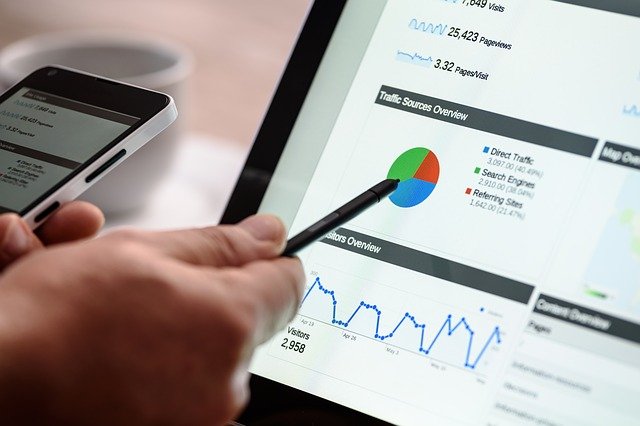
Googleサーチコンソールの登録方法や、基本的な使い方について解説をしてきました。WebサイトのSEO対策をするうえでは、ユーザーニーズや課題が数値として表示される、Googleサーチコンソールが必要不可欠です。まずは、本記事でご紹介した重要機能の使い方を理解し、より効果的な分析ができるよう、今日から運用をスタートさせていきましょう。
また、特にWebサイト運営を始めたばかりの担当者様だと、そもそもアクセスが集まるキーワード選定や、サイト設計ができているのか不安という方も多いのではないでしょうか。
デジタルアイデンティティでは、対策希望キーワード、自然検索の目標アクセス数に対して、WebサイトのSEO対策上の改善点を診断する「SEO診断サービス」をご用意しています。詳細かつ網羅的なチェックを行い、施策に関するアドバイスをご提供しています。
まずは、下記のページから無料で資料をダウンロードしてみてはいかがでしょうか。
SEOにお困りなら【無料SEO診断】
株式会社デジタルアイデンティティでは、創業から14年以上、SEO対策に注力してきました。
検索エンジンをハックするようなブラックハットな手法に頼ることなく、Googleの推奨に沿ったホワイトハットな手法で上位表示を実現してきました。
そんな弊社のSEOナレッジを50以上の項目に落とし込んだSEO診断を無料でご提供しています!
(毎月先着10社様限定とさせていただいています)
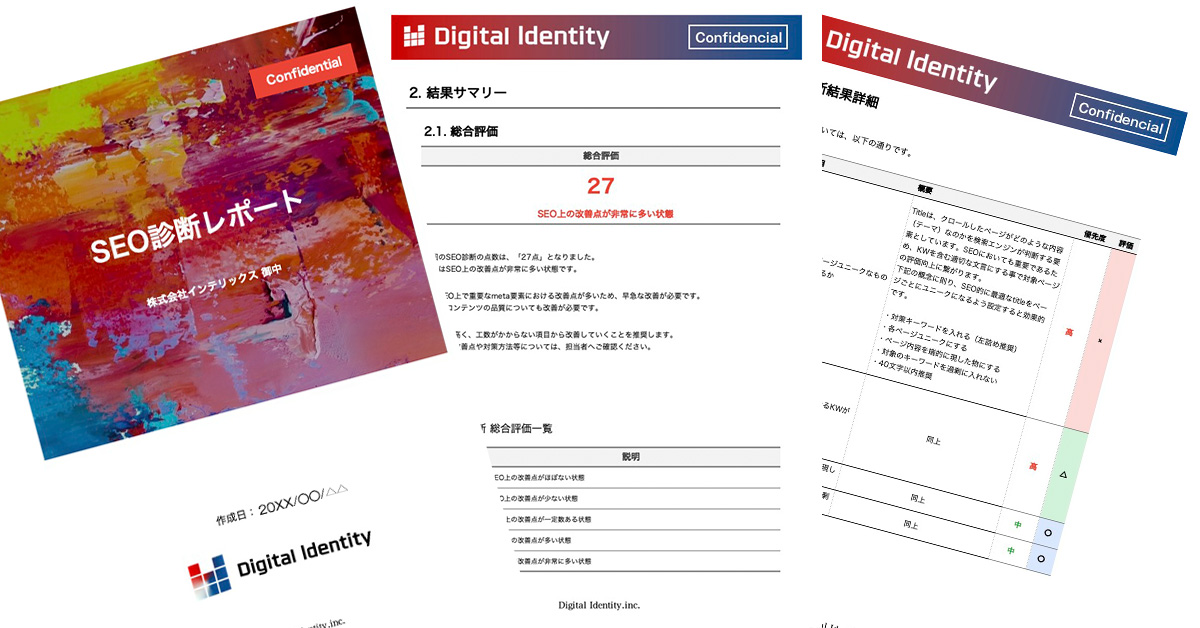
無料SEO診断はこんな方におすすめ!
- SEO対策をどこから始めればいいかわからない…
- 自社でSEO対策をしているが思うように順位が上がらない…
- 他社にSEO対策を依頼しているがセカンドオピニオンが欲しい…
- なぜ競合サイトの検索順位が高いのか知りたい…
- 現在のSEO対策が正しいのか確認したい…
弊社の無料SEO診断でわかること
- 現在のSEO評価
- SEO項目ごとの改善方法
- SEO項目ごとの優先度
正しい現状認識は、SEO対策で効果を出す上で何よりも重要です。
自社のSEO対策について、少しでも気になる方は以下のリンクからお気軽にお申し込みください。






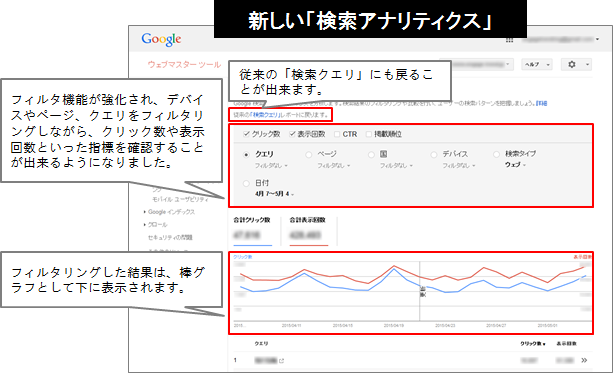
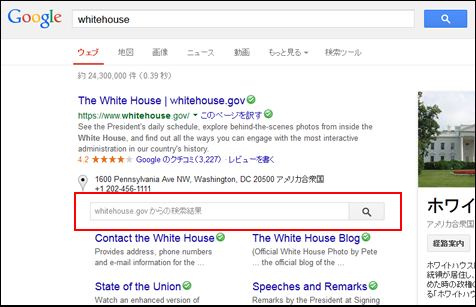

![[無料]成果に繋がる!具体策が分かる!SEOセミナー 「初心者向け」「コンテンツSEO」「サイト内部施策」 詳しくはこちら](https://digitalidentity.co.jp/blog/wp/wp-content/themes/gorgeous_tcd013-child/img/common/bnr/sidebar-seo-seminar.jpg)